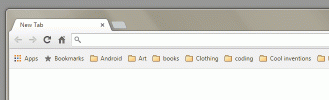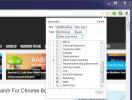Peržiūrėkite informaciją apie žiniatinklio vaizdus iš dešiniojo pelės mygtuko paspaudimo kontekstinio meniu [„Chrome“].
Kai „Google“ peržiūrėjo „Google Images“ dizainą ir išleido naują rezultatų rodinį, jame taip pat buvo papildomų išsami informacija apie vaizdus, pvz., vaizdo dydis miniatiūroje ir filtrai šone, kad būtų susiaurintas jūsų paieškos rezultatas. „Google“ pripažino, kad ieškodami atvaizdų vartotojai gali ieškoti tam tikro dydžio ar tipo vaizdų, ir tai tiesa, ar naršote „Flickr“, „Picasa“ ar bet kurioje kitoje svetainėje. Vaizdo detalės yra „Chrome“ plėtinys, kurio tikslas - palengvinti šią užduotį. Plėtinys prideda vaizdinės informacijos parinktį dešiniojo pelės mygtuko paspaudimo kontekstiniame meniu, kuriame spustelėjus rodomas langas pateikiamas failo pavadinimas, tipas, MIME tipas, dydis, matmenys, šaltinio URL ir parinktis atsisiųsti vaizdą į vietinį saugojimas.
Įdiegę naršykite bet kurią svetainę ir dešiniuoju pelės mygtuku spustelėkite paveikslėlį. Pasirinkite Informacija apie vaizdą parinktį ir atsidarys atskiras langas.

Naujame lange rodomas tikrasis vaizdas ir pateikiamas jo pavadinimo dydis, tipas ir matmenys. Jei dukart spustelėsite
Failo pavadinimas lauke galite redaguoti failo pavadinimą. Pačiame failo pavadinimo lauko gale yra išsaugojimo mygtukas. Spustelėjus mygtuką, failas atsisiunčiamas ir išsaugomas bet kokiu pavadinimu, kurį įvedėte lauke. Plėtinys leidžia įvesti pasirinktą vardą failui išsaugoti. Arba galite spustelėti saitą arba dešiniuoju pelės mygtuku spustelėkite vaizdo peržiūrą ir pasirinkite Išsaugoti paveikslėlį kaip atsisiųsti.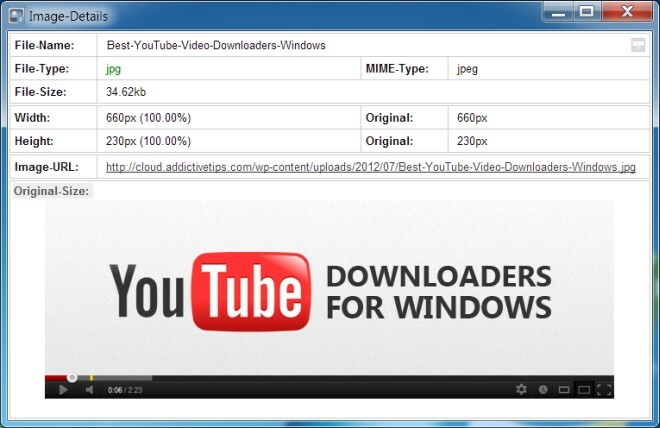
Įprastoms svetainėms plėtinys gali būti ne toks naudingas, nes galite naudoti kūrėjų pultą tam, kad peržiūrėtumėte tą pačią informaciją. Tais atvejais, kai vaizdai rodomi rėmuose arba sunku rasti šaltinio URL, šis plėtinys yra greičiausiai vienas iš greitesnių būdų tai padaryti.
Plėtinys neveikia vaizdų, apsaugotų nuo atsisiuntimo. Atlikdami testus, negalėjome parodyti „Vaizdo informacijos“ parinkties, kai dešiniuoju pelės mygtuku spustelėkite „Flickr“ saugomą nuotrauką. Net jei pastebėsite, kad plėtinys gali apeiti tam tikrų svetainių atsisiuntimo apribojimus, įspėkite, kad tuos vaizdus naudoti yra neetiška ir neteisėta. Įsitikinkite, kad naudojate tik tuos vaizdus, kurie nėra apsaugoti ir laisvai prieinami visiems.
„Image-Details“ yra paprastas, bet naudingas plėtinys visiems, norintiems rasti būtinybę patikrinti konkrečią informaciją apie žiniatinklio vaizdus prieš juos atsisiunčiant. Žemiau pateikta nuoroda pateks į plėtinio „Chrome“ internetinės parduotuvės puslapį.
Įdiekite išsamią „Google Chrome“ vaizdo vaizdą
Patiko šis pratęsimas? Taip pat galbūt norėsite pažvelgti į kitus „Chrome“ plėtinius, kuriuos iki šiol peržiūrėjome.
Paieška
Naujausios žinutės
Kaip perjungti "Gmail" paskyras iš URL juostos
„Gmail“ yra turbūt šiandien pati populiariausia el. Pašto paslauga,...
10 puikių naujo skirtuko puslapio plėtinių, skirtų „Google Chrome“
„Chrome“ naujo skirtuko puslapyje galima lengvai tinkinti; jis pada...
Tvarkykite ir ieškokite „Chrome“ žymių naudodami aplankus kaip žymas
Prieš porą dienų peržiūrėjome Žymelių žymiklis, „Chrome“ plėtinys, ...